Как удалить все электронные письма сразу в почтовом приложении на iPhone и iPad
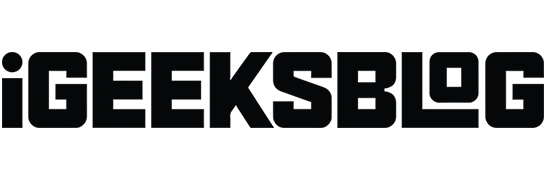
Приложение «Почта» — одно из самых ценных приложений на вашем iPhone или iPad. Это позволяет вам читать и управлять всеми вашими электронными письмами в одном месте. Однако приложение не позволяет пользователям удалять все электронные письма одним щелчком мыши. Эта статья покажет вам, как удалить сразу все электронные письма из приложения «Почта» на вашем iPhone или iPad.
Как удалить все письма сразу на iPhone и iPad
- Запустите приложение «Почта» на своем iPhone.
- Войдите в папку «Входящие» → нажмите «Изменить».
- Нажмите «Выбрать все», если хотите удалить все свои электронные письма. Кроме того, вы можете просто выбрать электронные письма, которые хотите удалить.
- Нажмите «Удалить» в правом нижнем углу → выберите «Удалить все», чтобы подтвердить свой выбор.
Если вы видите «Архивировать» вместо «Удалить» в правом нижнем углу, выполните следующие действия, чтобы изменить настройку по умолчанию в папке «Входящие».
Установите «Удалить» в качестве опции по умолчанию в вашем почтовом ящике.
- Запустите приложение «Настройки» на вашем iPhone.
- Прокрутите вниз и нажмите «Почта» → выберите «Учетные записи».
- Теперь выберите своего почтового провайдера. Здесь я выбираю Gmail.
- Нажмите «Учетная запись» → выберите «Еще».
- Выберите «Удаленный почтовый ящик» в разделе «Переместить удаленные сообщения в».
Вот и все! Теперь вы увидите «Удалить» вместо «Архивировать» в папке «Входящие» и сможете удобно удалять сообщения.
Примечание. Не забудьте выбрать конкретный идентификатор электронной почты, из которого вы хотите удалить электронные письма, если у вас несколько учетных записей Gmail.
3 альтернативных способа удалить электронную почту из почтового приложения на iPhone или iPad
Есть несколько других способов удалить электронные письма в приложении «Почта» на вашем iPhone или iPad. Вот список.
Переместить, чтобы удалить
- Откройте приложение «Почта» → коснитесь «Изменить».
- Выберите электронные письма, которые вы хотите удалить. Вы также можете нажать «Выбрать все», если хотите удалить все свои электронные письма.
- Нажмите «Переместить» внизу.
- Нажмите «Корзина», чтобы сразу перенести все выбранные письма в корзину.
Проведите пальцем, чтобы удалить электронную почту на iPhone и iPad
Этот метод применим только в том случае, если вы хотите удалить одно конкретное письмо за раз.
- Проведите пальцем влево по определенному адресу электронной почты, чтобы удалить запись.
- Однако, если вы хотите больше контролировать эту почту, проведите пальцем влево наполовину и выберите один из таких параметров, как «Дополнительно», «Пометить» или «Удалить».
Нажмите и удерживайте, чтобы удалить почту в приложении Почта
Этот метод может стать очень раздражающим, если вы хотите удалить несколько электронных писем. Итак, я предложил использовать другие методы, упомянутые выше.
Часто задаваемые вопросы
Все удаленные электронные письма переносятся в папку Bin. Тем временем заархивированная электронная почта перенаправляется в папку «Архив», к которой можно будет получить доступ в любое время в будущем.
Перейдите в папку «Корзина» и выберите электронные письма, которые вы хотите удалить навсегда. Затем нажмите «Правка» → «Выбрать все» → «Удалить». Эти шаги навсегда удалят все электронные письма на вашем iPhone.
Удаленные электронные письма останутся в корзине в течение 30 дней. Если электронные письма удалены из корзины или срок их действия истек, их невозможно восстановить.
Завершение…
Удаление всех писем одновременно в приложении «Почта» — это простой процесс, который можно выполнить всего за несколько шагов, как указано выше. Я надеюсь, что эта статья помогла вам улучшить управление электронной почтой и освободить место на вашем устройстве.
Если у вас есть дополнительные вопросы, пожалуйста, дайте мне знать в комментариях! Я был бы рад помочь.
Добавить комментарий